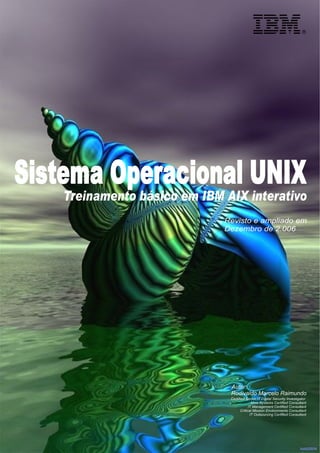
Curso basico de aix
- 1. 1
- 2. 2 Conceitos básicos do sistema operacional IBM-AIX
- 3. 3 Conceitos básicos do sistema operacional IBM-AIX Sistema operacional AIX - Conceitos Básicos Módulo 1 - Introdução ao sistema Unix ___________________________________________ 7 Sistema Operacional _______________________________________________________________ 7 História do Sistema Operacional Unix_________________________________________________ 7 Recursos do Unix __________________________________________________________________ 9 O sistema operacional _____________________________________________________________________ 9 O ambiente operacional____________________________________________________________________ 9 Ferramentas e aplicativos ________________________________________________________________ 9 O shell ______________________________________________________________________________ 10 - Bourne shell (/usr/bin/sh ou /usr/oldbin/sh): _____________________________________ 10 - C shell (/usr/bin/csh):____________________________________________________________ 10 - Korn shell (/usr/bin/ksh): _________________________________________________________ 10 - POSIX shell (/usr/bin/posix/sh):__________________________________________________ 10 - Korn Shell 1993 (/usr/bin/ksh93): __________________________________________________ 10 Outros recursos de Unix __________________________________________________________________ 11 Sistema hierárquico de arquivos __________________________________________________________ 11 Multitarefa___________________________________________________________________________ 11 Multiusuário _________________________________________________________________________ 11 Módulo 2 - Login e execução de comandos _______________________________________ 12 Sessão de terminal ________________________________________________________________ 12 Login e Logout ___________________________________________________________________ 12 Interpretação de comandos pelo shell ________________________________________________ 14 Formato da linha de comando ______________________________________________________ 14 O prompt secundário______________________________________________________________ 15 O manual de referência on-line _____________________________________________________ 17 Alguns comandos iniciais __________________________________________________________ 19 Comando id ___________________________________________________________________________ 20 Comando who__________________________________________________________________________ 21 Comando date ________________________________________________________________________ 22 Comando passwd ______________________________________________________________________ 23 Comando echo ________________________________________________________________________ 24 Comando banner ______________________________________________________________________ 25 Comando write _______________________________________________________________________ 26 Comando mesg ________________________________________________________________________ 28 Módulo 2 - Exercícios de fixação ____________________________________________________ 29 Módulo 3 - Navegando pelo sistema de arquivos ___________________________________ 30 A hierarquia do sistema de arquivos _________________________________________________ 30 Percursos relativos e absolutos _____________________________________________________________ 31 Percurso absoluto _____________________________________________________________________ 32 Percurso relativo ______________________________________________________________________ 32 Exemplos de ponto (.) _________________________________________________________________ 33 Exemplos de ponto-ponto (..)___________________________________________________________ 33 Principais diretórios do sistema de Arquivos __________________________________________ 33 Diretório / (root) _______________________________________________________________________ 33 Diretório /bin _________________________________________________________________________ 33 Diretório /lib _________________________________________________________________________ 34 Diretório /usr _________________________________________________________________________ 34 Diretório /usr/bin ____________________________________________________________________ 34 Diretório /usr/lib ____________________________________________________________________ 34
- 4. 4 Conceitos básicos do sistema operacional IBM-AIX Diretório /var/spool/mail ____________________________________________________________ 34 Diretório /usr/man e /usr/share/man ________________________________________________ 34 Diretório /usr/local/bin _____________________________________________________________ 34 Diretório /etc _________________________________________________________________________ 34 Diretório /home________________________________________________________________________ 34 Diretório /dev _________________________________________________________________________ 34 Diretório /tmp e /var/tmp______________________________________________________________ 34 Comando pwd__________________________________________________________________________ 36 Comando ls ___________________________________________________________________________ 37 Comando cd ___________________________________________________________________________ 39 Comando find ________________________________________________________________________ 40 Comandos mkdir e rmdir_______________________________________________________________ 41 Módulo 3 - Exercícios de fixação ____________________________________________________ 42 Módulo 4 - Gerenciamento de Arquivos __________________________________________ 43 O que é um arquivo para o Unix ____________________________________________________ 43 Comandos usados no gerenciamento de arquivos_______________________________________ 44 Características de um arquivo ______________________________________________________ 45 Tipos de arquivo ________________________________________________________________________ 45 Comando cat__________________________________________________________________________ 46 Comando more ________________________________________________________________________ 47 Comandos tail, head e line ___________________________________________________________ 48 Comando cp ___________________________________________________________________________ 49 Comando mv ___________________________________________________________________________ 50 Comando rm ___________________________________________________________________________ 51 Comando ln ___________________________________________________________________________ 52 Módulo 4 - Exercícios de fixação ____________________________________________________ 53 Módulo 5 - Permissão e acesso aos arquivos ______________________________________ 54 Quem tem acesso a um arquivo _____________________________________________________ 55 Tipos de acesso___________________________________________________________________ 56 Permissões ______________________________________________________________________ 57 Comando chmod _______________________________________________________________________ 58 Modo simbólico ______________________________________________________________________ 58 Modo numérico_______________________________________________________________________ 58 Comando umask _______________________________________________________________________ 60 Comando touch _______________________________________________________________________ 62 Comando chown _______________________________________________________________________ 63 Comando chgrp _______________________________________________________________________ 64 Comando su ___________________________________________________________________________ 65 Comando newgrp ______________________________________________________________________ 66 Módulo 5 - Exercícios de fixação ____________________________________________________ 67 Módulo 6 - O editor de textos vi________________________________________________ 68 O que é o vi _____________________________________________________________________ 68 Os modos do vi __________________________________________________________________ 69 Descrevendo uma sessão vi ________________________________________________________ 70 Finalizando uma sessão vi _________________________________________________________ 71 Comandos usados para edição de texto no vi _________________________________________ 72 Comandos de controle do cursor____________________________________________________________ 72 Comandos em modo de entrada ____________________________________________________________ 74
- 5. 5 Conceitos básicos do sistema operacional IBM-AIX Deletando texto _________________________________________________________________________ 75 Copiando e movendo texto ________________________________________________________________ 76 Alterando o texto________________________________________________________________________ 77 Pesquisando no texto_____________________________________________________________________ 78 Pesquisando modelos de texto _____________________________________________________________ 79 Pesquisa e substituição de texto ____________________________________________________________ 80 Alguns comandos ex úteis e outras opções do vi ______________________________________________ 81 Módulo 7 - Introdução ao Korn Shell ____________________________________________ 82 O uso de alias ____________________________________________________________________ 83 Histórico de comandos - exibindo e reentrando comandos _______________________________ 84 Chamando e editando comandos ____________________________________________________ 85 Ambiente do usuário ______________________________________________________________ 86 Configurando as variáveis do shell___________________________________________________ 87 A variável PATH ________________________________________________________________________ 87 A variável TERM ________________________________________________________________________ 87 O que acontece durante o login _____________________________________________________ 88 Arquivos de inicialização do shell____________________________________________________ 89 Comandos internos do shell e comandos Unix _________________________________________ 90 Módulo 7 - Exercícios de fixação ____________________________________________________ 91 Módulo 8 - O shell e suas características avançadas ________________________________ 92 Capacidades de substituição do shell _________________________________________________ 93 Armazenamento de variáveis ______________________________________________________________ 94 Inicialização e remoção de variáveis_________________________________________________________ 95 Substituição de variáveis e exibição de seu conteúdo____________________________________________ 96 Substituição de comandos_________________________________________________________________ 97 Substituição do til (~) ____________________________________________________________________ 98 Passando variáveis para uma aplicação_______________________________________________ 99 Monitorando e gerenciando processos_______________________________________________ 100 Os processos filhos e o ambiente do shell____________________________________________________ 101 Módulo 8 - Exercícios de fixação ___________________________________________________ 102 Módulo 9 - Geração de nomes de arquivos _______________________________________ 103 Caracteres geradores de nome de arquivos___________________________________________ 104 Os arquivo iniciados por ponto (.) _________________________________________________________ 104 Gerando nomes de arquivos com o caractere interrogação - ? ____________________________________ 105 Gerando nomes de arquivo com os caracteres colchetes - [ ] ___________________________________ 106 Gerando nomes de arquivos com o caractere asterisco - * _______________________________________ 107 Módulo 9 - Exercícios de fixação ___________________________________________________ 108 Módulo 10 - Uso do quoting___________________________________________________ 109 Caracteres usados no mecanismo de quoting _________________________________________ 109 O quoting barra invertida - ______________________________________________________________ 110 O quoting aspas duplas - " "____________________________________________________________ 111 O quoting aspas simples - ' '___________________________________________________________ 112 Módulo 10 - Exercícios de fixação __________________________________________________ 113 Módulo 11 - Introdução ao redirecionamento de entrada e saída _____________________ 114 Entrada padrão, saída padrão e saída de erro padrão__________________________________ 115 Redirecionamento da entrada padrão - < ____________________________________________________ 116
- 6. 6 Conceitos básicos do sistema operacional IBM-AIX Redirecionamento da saída padrão - > e >> __________________________________________________ 117 Redirecionamento da saída de erro padrão - 2> e 2>>__________________________________________ 118 Filtros e pipelines________________________________________________________________ 119 O comando more ______________________________________________________________________ 119 O comando sort ______________________________________________________________________ 121 O comando grep ______________________________________________________________________ 122 O comando cut _______________________________________________________________________ 123 O comando tr ________________________________________________________________________ 124 O comando tee _______________________________________________________________________ 125 Módulo 11 - Exercícios de fixação __________________________________________________ 126 Módulo 12 – Efetuando backup de arquivos______________________________________ 127 O comando tar _________________________________________________________________ 128 O comando cpio________________________________________________________________ 129 O comando mt __________________________________________________________________ 131 Exemplos de uso do comando mt para efetuar backup e restore de arquivos: ________________________ 131 Apêndice A - Referência rápida de comandos do Unix _____________________________ 133 Apêndice B - Endereços da Internet referentes a Unix _____________________________ 136 Manual do IBM-AIX 5.3_________________________________________________________________ 136 Manual da linguagem AWK ______________________________________________________________ 136 Unix - Perguntas e respostas sobre programação shell-Script_____________________________________ 136 Unix - Perguntas e respostas sobre análise de performance ______________________________________ 136 Unix - Perguntas e respostas sobre comunicação ______________________________________________ 136 Dicas diversas sobre Unix________________________________________________________________ 136
- 7. 7 Conceitos básicos do sistema operacional IBM-AIX Módulo 1 - Introdução ao sistema Unix Sistema Operacional Sistema Operacional é um programa especial (software) que controla o computador. Ele faz a ligação entre os consumidores (programas, usuários) e os recursos (discos, CPU, memória, rede, impressoras, etc.). Controla como e quando um programa terá sua vez na CPU. Em um sistema time-sharing, há geralmente vários programas tentando acesso à CPU ao mesmo tempo. História do Sistema Operacional Unix O sistema operacional Unix nasceu nos laboratórios Bell em 1969, tendo como seus criadores Ken Thompson, Rudd Canaday, Doug McIlroy, Joe Ossana e Dennis Ritchie. Nos meados dos anos 70, foi licenciado para universidades e ganhou imensa popularidade na comunidade acadêmica porque: - Era pequeno: Os sistemas usavam discos de 512 KB: 16 KB para o sistema operacional, 8 KB para os programas de usuário e 64 KB por arquivos. - Era flexível: Como o fonte fora desenvolvido em linguagem de alto nível, isto proporcionava a portabilidade do sistema operacional.
- 8. 8 Conceitos básicos do sistema operacional IBM-AIX - Era barato: As universidades conseguiam obter uma licença basicamente pelo preço de uma fita cassete, sem contar que os primeiros sistemas Unix proporcionavam recursos poderosos disponíveis somente em sistemas operacionais que rodavam em computadores mais caros. Essas vantagens superavam as desvantagens que o sistema possuía na época, que eram: - Não tinha suporte: A AT&T já tinha investido muito no sistema MULTICS e não estava interessada em explorar o sistema operacional Unix. - Ele tinha bugs: Como não tinha suporte, não havia a garantia de que os bugs seriam identificados e consertados. - Não tinha quase nenhuma documentação: Porém era possível usar o código fonte para se basear.
- 9. 9 Conceitos básicos do sistema operacional IBM-AIX Recursos do Unix O sistema Unix proporciona um sistema operacional time-sharing, sendo projetado para administrar múltiplos processos ao mesmo tempo e suportar múltiplos usuários com a finalidade de facilitar o compartilhamento de dados entre os membros de uma equipe de projeto. Os comandos, que nada sabem um do outro, podem ser combinados através de pipelines para desempenhar manipulações mais complexas. O sistema operacional O kernel é o sistema operacional, responsável pelo gerenciamento dos recursos disponíveis e pelo acesso ao hardware. O kernel contém módulos para cada componente do hardware com o qual ele faz a interface. São esses módulos que proporcionam a funcionalidade do acesso do programa á CPU, memória, discos, rede, etc. À medida que novos dispositivos de hardware são instalados no sistema, novos módulos podem ser incorporados ao kernel. A maior parte do kernel é programada em linguagem C, sendo que a parte dependente de hardware é desenvolvida em Assembler. O ambiente operacional Ferramentas e aplicativos A filosofia de comandos do Unix espera que cada um dos comandos faça uma coisa bem, e o conjunto de comandos forme uma caixa de ferramentas. Quando você tem uma tarefa a executar, você puxa a(s) ferramenta(s) adequada(s). Tarefas complexas podem ser executadas combinando-se adequadamente as ferramentas. Além de comandos básicos necessários para interagir com o sistema, o Unix fornece utilitários para:
- 10. 10 Conceitos básicos do sistema operacional IBM-AIX - correio eletrônico (mail, mailx); - edição de arquivos (ed, ex, vi); - processamento de textos (sort, sed, wc, awk, grep); - formatação de textos (nroff, troff); - desenvolvimento de programas (cc, make, lint, lex); - comunicação intersistemas (uucp); - contabilidade de processos e de usuários (ps, du, acctcom). O shell O shell é um interpretador interativo de comandos. Isto significa que os comandos são digitados no prompt de comandos do shell e trabalhados à medida que são emitidos. Observe que o shell é separado do kernel. Se você não gostar de interface provida pelo shell fornecido, pode ser substituída por uma que mais lhe agrade. Os shells mais comuns que acompanham o ambiente Unix são: - Bourne shell (/usr/bin/sh ou /usr/oldbin/sh): Provê um interpretador de comandos do sistema Unix e suporte a uma interface programável para o desenvolvimento de programas (Shell-Scripts). - C shell (/usr/bin/csh): É considerado um aperfeiçoamento do Bourne shell porque oferece recursos interativos como histórico de comandos (os comandos entrados anteriormente podem ser recuperados, editados e re-executados) e o uso de alias, o que permite o uso de nomes alternativos para os comandos existentes. - Korn shell (/usr/bin/ksh): Pode ser considerado um Bourne shell aperfeiçoado, pois suporta a interface simples programável do Bourne shell, além dos recursos interativos do C shell. O código foi otimizado para oferecer um shell mais rápido e eficiente. Atualmente, é o shell mais comumente usado nos ambientes Unix. No AIX, é o shell padrão. - POSIX shell (/usr/bin/posix/sh): Possui as mesmas características do Korn shell, porém obedece as normas do POSIX na interface de programação. É semelhante ao Korn shell em muitos aspectos(histórico de comandos, uso de alias e controle de tarefas). Nem todas as implementações Unix o possuem. - Korn Shell 1993 (/usr/bin/ksh93): O sistema operacional AIX fornece uma versão avançada do Korn shell, o KSH-93. Ela é, na maioria de suas funcionalidades, compatível com a versão atual do KSH-1988. Inclui algumas características adicionais que não estão disponíveis no Korn shell padrão. Alguns scripts se comportarão de modo diferente sob ksh93, pois sob ele a manipulação variáveis é um pouco diferente do Korn shell padrão.
- 11. 11 Conceitos básicos do sistema operacional IBM-AIX Outros recursos de Unix Sistema hierárquico de arquivos A informação é armazenada em disco através de arquivos. Para o Unix tudo é um arquivo (dados, textos, dispositivos, periféricos). Para que os arquivos sejam organizados de maneira lógica, tanto em nível de sistema operacional quando em nível de usuário, existem os diretórios, que são as pastas onde os arquivos ficam depositados. Em um sistema Unix os diretórios podem ser usados tanto para o armazenamento de arquivos quanto para o armazenamento de outros diretórios, que poderão ter arquivos e/ou diretórios, e assim por diante. Multitarefa Em um sistema Unix, várias tarefas podem ser executadas ao mesmo tempo, dando a impressão que de um único terminal os programas estão sendo executados simultaneamente. Isso significa que um usuário pode editar um texto, enquanto um processo que trata arquivo de dados pode ser executado, como também pode-se executar um comando para localizar um determinado arquivo em qualquer lugar do disco, tudo isso dando a impressão ao usuário que os processos estão sendo executados ao mesmo tempo. Multiusuário Permite que mais de um usuário tenha acesso ao mesmo sistema. Vários terminais e teclados podem ser conectados ao mesmo computador. Esta á a extensão natural da capacidade de multitarefa. Assim, um programa pode ser executado por mais de um usuário, incluindo o mesmo usuário, que poderá ter mais de uma sessão de terminal no mesmo sistema.
- 12. 12 Conceitos básicos do sistema operacional IBM-AIX Módulo 2 - Login e execução de comandos Sessão de terminal Uma sessão de terminal começa com login através de um terminal reconhecido pelo sistema e terminal com logout. O computador executará a tarefa ordenada por você em resposta aos comandos que serão dados no prompt de comandos do sistema operacional, prompt este que variará de acordo com o tipo de shell ou da maneira como foi configurado pelo administrador do sistema ou por você mesmo, de acordo com suas preferências pessoais. Login e Logout Para efetuar o login e iniciar sua sessão de terminal, os seguintes passos são necessários: - Digitar sua identificação de usuário no prompt login: do terminal; - Digitar sua senha de acesso no prompt password; - Assim que aparecer o prompt do shell, execute os comandos ou tarefas desejadas; - Para encerrar sua sessão de terminal, execute o comando exit (logout também á válido em algumas implementações Unix) ou tecle bDbDbDbD. Isso fará o terminal retornar ao prompt login:. No caso de se usar um emulador de terminal, e dependendo do emulador, a saída da sessão causará o fechamento do emulador. O símbolo que representa o prompt de comando varia de acordo com o shell do usuário, que podem ser: $ para Bourne shell, Korn Shell ou POSIX Shell; % para C Shell;
- 13. 13 Conceitos básicos do sistema operacional IBM-AIX # para quando se estiver logado como superusuário (root). É um lembrete muito útil, pois o administrador do sistema (usuário root) pode modificar (ou remover) qualquer coisa no sistema. Estaremos usando o Korn shell, por isso o prompt será um $. Mais tarde veremos como personalizá-lo. Nos sistemas AIX, no primeiro login o usuário é solicitado para que a senha seja alterada por razões de segurança.
- 14. 14 Conceitos básicos do sistema operacional IBM-AIX Interpretação de comandos pelo shell O shell é responsável pelo emissão do prompt e interpretação dos comandos que você entra. Estaremos vendo neste módulo os vários comandos que permitem acessar o manual de referência on-line, descobrir os usuários que estão logados no sistema e comunicar-se com outros usuários. Como pode ser visto na figura acima, o shell possui muitas outras funções que complementam a interpretação de comandos. Formato da linha de comando Uma linha de comando no Unix segue basicamente a seguinte sintaxe: $ comando [-opções] [argumentos] O comandos podem ou não ter opções de modificação. Estas opções são precedidas pelo sinal de menos, ou hífen (-). Os argumentos geralmente referem-se a nomes de arquivos, diretórios, dispositivos, cadeias de caracteres, etc. O espaço em branco é usado para delimitar (separar) comandos, opções e argumentos, caso contrário você pode receber do sistema uma mensagem de erro indicando que foi digitado um comando inválido. A entrada/saída do terminal suporte digitação contínua. Isso permite que você entre com um comando e, em seguida, com os outros comandos antes mesmo que o prompt de comandos
- 15. 15 Conceitos básicos do sistema operacional IBM-AIX retorne. O comando será mantido em um buffer e será executado logo após o comando corrente ser concluído. Comandos múltiplos podem ser introduzidos em uma linha de comando separando-os por ponto- e-vírgula (;). Por exemplo: $ ls -l ; pwd ; date A entrada de comandos no sistema Unix é sensível a maiúsculas e minúsculas. A maior parte dos comandos e opções são definidos em letras minúsculas. Caso a linha possa se estendera após o limite visível da tela, pode-se acrescentar o caracter , precedido de um espaço, e continuar a digitação da linha de comando na linha seguinte. Após o pressionamento da tecla ffff o comando será executado. O prompt secundário Os shells Born, Korn e POSIX suportam comandos multilinha interativos. Se o shell requisitar mais entradas para completar o comando, o prompt secundário (>) será emitido após o pressionamento da tecla ffff . Alguns comandos exigem comandos de fechamento e alguns caracteres exigem um caractere de fechamento. Por exemplo, um if aberto exige um fi para fechar; parênteses de abertura exigem parênteses de fechamento e, finalmente, um apóstrofo ou uma aspa-dupla de abertura exigem respectivamente o mesmo caractere para o fechamento. Se você digitar um comando incorretamente, o shell emitirá um prompt secundário para você. Para interromper e cancelar o prompt secundário basta pressionar bCbCbCbC, encerrando a execução do comando e retornando ao prompt padrão do shell. Veja os exemplos na figura abaixo (não se preocupe com os comandos apresentados, pois serão estudados mais tarde):
- 16. 16 Conceitos básicos do sistema operacional IBM-AIX
- 17. 17 Conceitos básicos do sistema operacional IBM-AIX O manual de referência on-line O manual é muito útil para consultar a sintaxe dos comandos, nas não foi desenvolvido como um tutorial e, por isso, não serve muito para se aprender com usar o sistema operacional Unix. É acessado através do comando man. Usuários experientes consultam o manual para saber detalhes sobre comandos e como usá-los. O manual está dividido em várias seções conforme uma breve descrição mostrada abaixo: - Seção 1: comandos de usuário Descreve os programas destinados a usuários ou oriundos de programas shell. São os comandos que geralmente podem ser executados por qualquer usuário do sistema. - Seção 1m: Manutenção do sistema Descreve os comandos usados pelo administrador do sistema para sua manutenção. São executáveis que podem ser utilizados somente pelo superusuário (root), que é o login associado ao administrador do sistema. - Seção 2: Chamadas do sistema Descrevem funções que fazem interface com o kernel do sistema Unix, incluindo a interface da linguagem C. - Seção 3: Funções e bibliotecas de funções Ilustra as funções que acompanham o sistema em formato binário, diferentes das chamadas diretas do sistema. São geralmente acessadas através de programas C. Os exemplos incluem manipulação de entrada e saída e funções matemáticas. - Seção 4: Formatos de arquivos Define os campos dos arquivos de configuração do sistema (tais como /etc/passwd) e documenta a estrutura de vários tipos de arquivos (tais como o a.out). - Seção 5: Tópicos diversos Inclui informações variadas, tais como as descrições de arquivos de cabeçalho, conjuntos de caracteres, pacotes de macros e outros tópicos. - Seção 7: Arquivos especiais Discute as características dos arquivos especiais que fazem a ligação entre o sistema Unix e os periféricos de E/S do sistema (discos, fitas e impressoras). - Seção 9: Glossário Define os termos selecionados usados em todo o manual de referência. Quando a primeira página do manual on-line aparece, as seguintes teclas podem ser usadas no prompt standard output: ffff exibe a linha seguinte kkkk exibe a página seguinte HHHH ajuda on-line para navegação
- 18. 18 Conceitos básicos do sistema operacional IBM-AIX QQQQ retorna para o prompt do shell bBbBbBbB retorna uma página jGjGjGjG vai para o final do manual 1jGjGjGjG vai para o início do manual //// busca uma string específica. Sensível ao contexto
- 19. 19 Conceitos básicos do sistema operacional IBM-AIX Alguns comandos iniciais id - Exibe a identificação de usuário e grupo who - Lista os usuários logados no sistema date - Exibe a hora e a data do sistema passwd - Atribui uma senha à conta do usuário echo - Exibe mensagens simples na tela banner - Exibe argumentos em letras grandes write - Envia mensagens para o terminal de outro usuário mesg - Permite ou nega o recebimento de mensagens pelo terminal
- 20. 20 Conceitos básicos do sistema operacional IBM-AIX Comando id O comando id exibe a identificação de usuário e grupo para a sessão de terminal. Para acessar arquivos e executar programas você precisa saber sua identificação de usuário e grupo. O sistema mantém identificadores numéricos. Os nomes alfanuméricos são somente para a conveniência do usuário. Todas as identificações de usuário reconhecidas são armazenadas no arquivo /etc/passwd. As identificações de grupo são armazenadas no arquivo /etc/group. Veja abaixo o exemplo de execução e saída do comando id:
- 21. 21 Conceitos básicos do sistema operacional IBM-AIX Comando who O comando who lista quais são os usuários que estão logados no sistema, em que porta de terminal está conectado, hora de início da sessão, número de processo (opção -u) e a origem da conexão (opção -u). Existe a variante who am i que lista somente informações referente ao usuário da sessão atual. A variante whoami lista somente a identificação do usuário logado. Veja os exemplos da saída do comando na figura a seguir:
- 22. 22 Conceitos básicos do sistema operacional IBM-AIX Comando date O comando date mostra a data e hora do sistema. É possível usar argumentos que modificam o formato de saída do comando. Geralmente este comando é usado sem opções ou argumentos. Veja na pagina do manual on-line (através do comando man date) para mais detalhes das opções e argumentos utilizados pelo comando. Os exemplos abaixo ilustram algumas saídas do comando date:
- 23. 23 Conceitos básicos do sistema operacional IBM-AIX Comando passwd O comando passwd pode ser usado para alterar a sua senha. Sua sintaxe é: $ passwd Sua senha atual (senha antiga) é solicitada. Isso é para evitar que alguém mude sua senha se você deixar o terminal sozinho enquanto está logado. Depois é solicitada a nova senha, é solicitado que você digite novamente a nova senha para confirmação, evitando que você troque sua senha por outra que contenha erros de digitação. É recomendado que as senhas antigas e novas sejam diferentes em, pelo menos, três caracteres. A senha não será exibida na tela enquanto digitada. O administrador do sistema (root) não é submetido a essas condições, podendo atribuir uma senha qualquer para uma conta, não sendo obrigado a seguir essas regras..
- 24. 24 Conceitos básicos do sistema operacional IBM-AIX Comando echo O comando echo serve para exibir argumentos de linha de comando, isto é, para imprimir mensagens na tela, como ilustrado abaixo: Embora pareça um tanto inútil, o uso de echo no prompt do shell, este comando será mais utilizado em programação Script-Shell, onde será usado para a exibição de mensagens ou para a exibição dos valores de variáveis.
- 25. 25 Conceitos básicos do sistema operacional IBM-AIX Comando banner Este comando foi criado, e ainda é usado, para rotular a saída de listagens impressas. O comando banner exibe os argumentos passados em letras maiúsculas expandidas, um argumento por linha. Caso deseje exibir mais de um argumento na mesma linha, coloque-os entre aspas. Veja a ilustração abaixo:
- 26. 26 Conceitos básicos do sistema operacional IBM-AIX Comando write Este comando é usado para envio de mensagens para o terminal de um outro usuário que está logado no mesmo sistema Unix. Quando executado, o comando write dá a você a oportunidade de digitar sua mensagem. Toda vez que a tecla ffff for pressionada, a mensagem é transmitida para o terminal do usuário de destino. O terminal receptor pode fazer a mesmo coisa e pode-se ter uma conversa interativa entre os dois terminais. Ao término do envio de mensagens, pressione bDbDbDbD para sair do comando write. Veja o exemplo na ilustração abaixo: A não ser que a capacidade de recepção esteja desativada, mensagens podem ser enviadas ao seu terminal em qualquer momento. Portanto, se você está em um utilitário como o man, mail ou
- 27. 27 Conceitos básicos do sistema operacional IBM-AIX um editor de textos como o vi e alguém enviar mensagens para você, ela será exibida em seu terminal podendo causar confusão nos caracteres exibidos, o que pode tornar-se inconveniente. Independe do usuário estar ou não com a capacidade de recebimento de mensagens ativada, o superusuário pode enviar mensagens para o terminal de qualquer usuário logado.
- 28. 28 Conceitos básicos do sistema operacional IBM-AIX Comando mesg Você pode usar o comando mesg para impedir a recepção de mensagens de outros usuários em seu terminal. Se você enviar mensagens para uma pessoa que desabilitou a recepção de mensagens, receberá a mensagem Permission denied. Mesmo que a recepção de mensagens esteja desabilitada em seu terminal, o administrador do sistema ainda poderá enviar mensagens para o seu terminal. A sintaxe do comando mesg é simples: $ mesg - mostra o estado atual da recepção de mensagens $ mesg y - habilita a recepção de mensagens $ mesg n - desabilita a recepção de mensagens A ilustração abaixo explica o funcionamento do comando mesg:
- 29. 29 Conceitos básicos do sistema operacional IBM-AIX Módulo 2 - Exercícios de fixação 1 - Quais dos comandos estão sintaticamente corretos? $ echo $ eco Ola $ echo IBM Brazil Site Hortolandia $ banner $ banner SO Unix Team $ BANNER Curso de Unix 2 - Usando os comandos id, who e whoami, responda as questões seguintes: - Quem está no sistema? ___________________________ - Em que terminal você está logado? ___________________________ - Quem o sistema pensa que você é? ___________________________ 3 - Tente enviar mensagens para o terminal de algum colega e peça para ele enviar para você. Use os comandos necessários para verificar se a capacidade de recepção está ou não ativada. 4 - Execute o comando date de modo a mostrar a data e a hora na seguinte configuração: $ hoje é dd/mm/yy e são hh:mm:ss 5 - Finalize a sessão do seu terminal. Faça um login de volta, porém com a tecla @@@@ ativada. Caso seu terminal tenha ficado com a tela estranha, como este problema pode ser resolvido sem a necessidade de um logout e outro login?
- 30. 30 Conceitos básicos do sistema operacional IBM-AIX Módulo 3 - Navegando pelo sistema de arquivos A hierarquia do sistema de arquivos O sistema operacional Unix oferece um sistema de arquivos para organizar e gerenciar seus arquivos e diretórios. A organização dos diretórios poderá ser representada graficamente utilizando uma estrutura em árvore hierárquica. Na figura a seguir, os diretórios são representados por ícones em forma de pastas e os arquivos por ícones em forma de documentos. O topo da hierarquia é identificado como diretório raiz ou root, porque está no topo da árvore invertida. É denotado com uma barra diagonal (/). Dependendo da implementação do Unix, a estrutura de diretórios pode variar, assim como alguns arquivos de configuração de sistema podem estar localizados em outros subdiretórios mas, basicamente, seguem o padrão exibido na figura acima. Diferente de algumas implementações Unix, o IBM-AIX gerencia seus sitemas de arquivos através de LVM (Logical Volume Manager) usando o formato JFS (Journaled File System). Tal implementação de sistema de arquivos permite recuperação automática em caso da queda do servidor pela falta de energia ou desligamento acidental. O sistema de arquivos JFS mantém um log de transações do que é gravado no filesystem para uso em sua autorecuperação em caso de pane. Na figura a seguir é mostrado o esquema de como é gerenciado pelo sistema operacional o acesso a disco através do gerenciamento de volumes lógicos do AIX. rootvg é o nome dado ao VG, particionado em LVs padrão, onde o AIX é instalado.
- 31. 31 Conceitos básicos do sistema operacional IBM-AIX Gerenciamento de Volumes Lógicos no IBM AIX – LVM (Logical Volume Manager) Percursos relativos e absolutos Muitos comandos do Unix operam em arquivos, diretórios ou nos dois. Para informar a um comando sobre a localização de um arquivo ou diretório solicitado, você fornece um percurso como argumento para o comando. O percurso representa o caminho percorrido através da hierarquia para alcançar o arquivo ou diretório desejado, como nesse exemplo genérico: $ comando [opções] [percurso1 percurso2 ... percursoN] Ao designar o percurso de um arquivo ou diretório, a barra diagonal (/) é utilizada para delimitar os nomes do diretório e/ou arquivos. Exemplo: diretório/diretório/diretório diretório/arquivo Sempre que se logar, você estará posicionado em algum diretório. Por exemplo, ao fazer login, o diretório em que você estará posicionado será inicialmente o diretório $HOME. As localizações de arquivos e/ou diretórios podem ser designados com um percurso absoluto ou relativo.
- 32. 32 Conceitos básicos do sistema operacional IBM-AIX Percurso absoluto - Sempre se inicia no topo da hierarquia (diretório raiz); - Sempre se inicia com uma barra diagonal (/); - Não é dependente da localização corrente dentro da hierarquia; - Sempre fornece a designação completa da localização de um arquivo ou diretório; - É único dentro da hierarquia. Exemplos de percursos absolutos: /tmp/arq001 /home/user1/arq001 /home/user3/arq001 /home/user3/memo/memo001.txt Percurso relativo - Sempre começa na posição corrente dentro da hierarquia; - Nunca começa com uma /; - É único relativo somente à sua localização corrente; - É freqüentemente menor do que o percurso absoluto. Exemplos de percursos relativos: Os exemplos a seguir fazem referência aos arquivos denominados arq001.txt, mas sua designação de caminho relativo depende da posição corrente do usuário dentro da hierarquia. Assumindo sua posição corrente sendo /home: user1/arq001.txt user3/arq001.txt user3/memo/arq001.txt Assumindo sua posição corrente sendo /home/user3: arq001.txt memo/arq001.txt Assumindo que sua posição corrente seja /home/user3/memo: arq001.txt Note que o percurso relativo poderá ser muito mais curto do que o absoluto. Por exemplo, se você estiver no diretório /home/user3/memo, poderá imprimir arq001.txt com qualquer um dos seguintes comandos:
- 33. 33 Conceitos básicos do sistema operacional IBM-AIX lp /home/user3/memo/arq001.txt lp arq001.txt Internamente o sistema Unix encontra todos os arquivos ou diretórios através de percursos absolutos. O Unix permite o uso de percursos relativos somente para a conveniência de digitação do usuário. Quando qualquer diretório é criado, duas entradas, denominadas ponto (.) e ponto-ponto (..), são criadas automaticamente. São comumente usadas para referirem-se a percursos relativos: . - faz referência ao diretório corrente .. - faz referência ao diretório de nível imediatamente superior Exemplos de ponto (.) Se você está correntemente no diretório /home/user3: . representa /home/user3 ./docs representa /home/user3/docs ./memo/jan2000 representa /home/user3/memo/jan2000 Exemplos de ponto-ponto (..) Se você está correntemente no diretório /home: .. representa / ../.. também representa / ../tmp representa /tmp ../tmp/work representa /tmp/work Se você está correntemente no diretório /home/user3: .. representa /home ../.. representa / ../user2 representa /home/user2 ../user1/docs representa /home/user1/docs ../../tmp/work representa /tmp/work Principais diretórios do sistema de Arquivos Diretório / (root) O topo da árvore. Contém os arquivos de configuração do super usuário. Diretório /bin Normalmente é um link simbólico para /usr/bin. Contém a maioria dos comandos do UNIX.
- 34. 34 Conceitos básicos do sistema operacional IBM-AIX Diretório /lib Geralmente é um link simbólico para /usr/lib. Contém as bibliotecas do sistema. Diretório /usr Contém a maioria dos arquivos e diretórios de trabalho do UNIX e outros comandos. Alguns subdiretórios importantes abaixo de /usr são: /usr/bin /usr/lib /usr/mail /usr/man /usr/share/man /usr/local/bin Diretório /usr/bin Contém a maioria dos comandos de seção 1 do UNIX, como por exemplo: ls, cp, rm, mv, ln, date, mail Diretório /usr/lib Contém arquivos bibliotecas utilizados pelo UNIX para suportar linguagens e aplicações. Diretório /var/spool/mail A caixa postal do sistema. Contém um arquivo por usuário que possui correspondência. Normalmente é um link simbólico de /usr/var/spool/mail ou /usr/spool/mail. Diretório /usr/man e /usr/share/man Contém as páginas do manual on-line. Diretório /usr/local/bin Comandos executáveis desenvolvidos no sistema local. O diretório /usr/local/bin é normalmente criado pelo Administrador do Sistema para acrescentar arquivos executáveis que não fazem parte do Sistema Operacional Unix padrão. Diretório /etc Contém a maioria dos arquivos e comandos de Administração relativos à máquina local. Diretório /home Normalmente contém todos os diretórios de login ao sistema, ou seja, os arquivos de todos os usuários. Diretório /dev Contém os arquivos especiais (device files) para comunicação com periféricos como discos, fitas, impressoras e terminais. Diretório /tmp e /var/tmp Normalmente utilizado pelo sistema e aplicações para criação de arquivos temporários.
- 35. 35 Conceitos básicos do sistema operacional IBM-AIX Comandos básicos usados no sistema de arquivos pwd - Exibe o nome do diretório corrente ls - Listagem de arquivos cd - Troca de diretório find - Procura de arquivos mkdir - Criação de diretórios rmdir - Remoção de diretórios Os comandos acima permitirão que sejam efetuadas as seguintes tarefas: - Exibir o nome do diretório e sua localização na árvore; - Listar os arquivos que estão no diretório; - Mudar de um diretório para outro; - Localizar arquivos nos diretórios; - Criar diretórios; - Remover diretórios.
- 36. 36 Conceitos básicos do sistema operacional IBM-AIX Comando pwd O comando pwd relata o percurso absoluto da localização do seu diretório corrente em um sistema de arquivos. Supondo que você esteja no diretório /usr/local/bin, o seguinte resultado será exibido: $ pwd /usr/local/bin
- 37. 37 Conceitos básicos do sistema operacional IBM-AIX Comando ls O comando ls é usado para listar os nomes de arquivos de um diretório. Sem qualquer argumento, o comando ls mostra os nomes dos arquivos e/ou diretórios existentes no diretório corrente. A lista sempre será classificada em ordem alfabética obedecendo a classificação ASCII. Para saber quais as opções aceitas pelo comando ls, refira-se ao manual on-line para maiores detalhes. Abaixo é detalhado as opções mais usadas: -a Lista todos os arquivos do diretório, incluindo os escondidos. No Unix um arquivo é considerado escondido quando seu nome começar com um ponto (.), como é o caso do arquivo de configuração .profile que cada usuário possui no seu diretório $HOME, além das entradas . (diretório corrente) e .. (diretório do nível anterior). -A O mesmo que o anterior, exceto as entradas . e .. -l Fornece uma listagem detalhada sobre os arquivos, mostrando tipo, permissões, proprietário, grupo, tamanho, data e hora da criação. -d Lista as características de um diretório ao invés de seu conteúdo. Utilizado com a opção -l mostra o status do diretório especificado. -F Acrescenta uma barra (/) ao final de cada arquivo listado que seja um diretório. Se o arquivo for executável será colocado um asterisco(*) no final de seu nome. -R Lista, recursivamente, todos os arquivos de um diretórios e os arquivos dos subdiretórios nele existentes. -o Semelhante à opção -l, porém não mostra a coluna em que está o nome do proprietário do arquivo. Em algumas implementações Unix essa opção não surte efeito. -g Semelhante à opção -l, porém não mostra a coluna em que está o grupo ao qual o arquivo pertence. -t Faz com que a lista de arquivos seja mostrada em ordem decrescente de criação, isto é, os arquivos atualizados ou criados recentemente são listados primeiro, os mais antigos depois. -r Permite que a listagem de arquivos seja mostrada em ordem inversa. Muito útil quando combinada com as opções -l e -t. Nas figuras a seguir são mostrados alguns exemplos da saída do comando ls com algumas das suas diferentes opções:
- 38. 38 Conceitos básicos do sistema operacional IBM-AIX
- 39. 39 Conceitos básicos do sistema operacional IBM-AIX Comando cd O comando cd permite que você se movimente na árvore de diretórios, podendo ser alterado o diretório corrente. Sua sintaxe é: $ cd [nome do diretório] O argumento opcional nome do diretório é o diretório para onde se deseja posicionar. Caso não seja especificado, o comando posicionará sua localização como sendo o diretório $HOME. O usar o comando cd para movimentar-se entre os diretórios, use o comando pwd para checar qual o diretório corrente. Mais tarde será mostrado como personalizar o prompt do shell para mostrar o diretório corrente, além de outras informações úteis. No Korn Shell e no POSIX-Shell o comando cd possui o argumento hífen (-) que permite mudar para o diretório anteriormente acessado. Isso é possível por causa de uma variável de ambiente OLDPWD que sempre armazena o diretório acessado antes do último comando cd. Abaixo é ilustrado as diversas maneiras de usar o comando cd:
- 40. 40 Conceitos básicos do sistema operacional IBM-AIX Comando find O comando find é usado, basicamente, para localizar arquivos e/ou diretórios no sistema de arquivos do Unix. Opcionalmente pode ser usado para executar algumas ações nos nomes de arquivos encontrados. Sua sintaxe é: $ find <caminho> [expressão] caminho argumento obrigatório. É o diretório onde deverá ser iniciada a pesquisa pelo comando find; expressão palavras chaves e argumentos que possam especificar os critérios de pesquisa e as tarefas a serem executadas ao encontrar uma correspondência. Todas as palavras chave do comando find são precedidas por um hífen (-). Abaixo são mostradas algumas maneiras mais comuns de uso do comando find e algumas de suas palavras-chave:
- 41. 41 Conceitos básicos do sistema operacional IBM-AIX Comandos mkdir e rmdir O comando mkdir é usado para a criação de diretórios. Sua sintaxe é: $ mkdir [-p] <diretórios> diretórios argumento obrigatório que especifica o nome dos diretórios a serem criados. Esses nomes devem ser separados por espaços. -p este parâmetro opcional faz com que, em caso de os diretórios e seus subdiretórios serem especificados para a criação, e seus respectivos diretórios pais ainda não existirem, estes também serão criados. Caso esta opção não seja especificada neste caso, o comando retornará uma mensagem de erro. O comando rmdir é utilizado para a remoção de diretórios. Sua sintaxe é: $ rmdir <diretórios> O diretório será removido somente se estiver completamente vazio, isto é, não poderá haver arquivos e/ou diretórios armazenados nele, caso contrário será emitida uma mensagem de erro. O diretório corrente também não poderá ser removido, assim como o diretório /. Veja a figura abaixo referente aos comandos mkdir e rmdir:
- 42. 42 Conceitos básicos do sistema operacional IBM-AIX Módulo 3 - Exercícios de fixação 1 - Qual é o seu diretório $HOME? 2 - Partindo do seu diretório $HOME, vá para o diretório /etc. Utilizando um percurso relativo, vá para o diretório /home. Utilizando um percurso absoluto vá para diretório bin localizado sob o diretório /usr. Em seguida retorne para o seu diretório $HOME. 3 - Crie, em seu diretório $HOME, o diretório workflow. Faça dele o seu diretório corrente. Qual o caminho absoluto do diretório que você acabou de criar? 4 - A partir de seu diretório $HOME, crie os seguintes diretórios abaixo com apenas uma linha de comando: business/jan01 business/fev01 business/mar01 business/abr01 5 - A partir de seu diretório $HOME, remova todos os subdiretórios abaixo do diretório business, utilizando uma única linha de comando.
- 43. 43 Conceitos básicos do sistema operacional IBM-AIX Módulo 4 - Gerenciamento de Arquivos O que é um arquivo para o Unix Tudo para o Unix é um arquivo, o que inclui: - Arquivos comuns: texto, mensagens de correio eletrônico, dados, desenhos, código fonte de programas; - Programas: executáveis como ksh, who, date, man, ls e find; - Diretórios: arquivos que contém o nome e o identificador do sistema de arquivos para os diretórios e arquivos neles contidos; - Periféricos: arquivos especiais que fornecem a interface para o hardware tais como discos, terminais, impressoras e memória. Arquivos são simplesmente nomes e os dados associados aos nomes, armazenados em um periférico de armazenamento de massa, geralmente um disco. Para o sistema Unix, um arquivo nada mais é do que uma seqüência de bytes de dados. Não existem registros pré-definidos, campos, marcas de final de registro ou marcas de final de arquivo. Arquivos comuns contém caracteres de texto ASCII, geralmente criados por um editor de textos em uma sessão de terminal. Um exemplo de arquivo comum é o arquivo de usuários do sistema Unix, /etc/passwd. Arquivos de programas podem ser arquivos binários executáveis, como é o caso dos comandos do sistema operacional (date, who, find, etc) ou podem ser arquivos textos executáveis, chamados scripts, como os arquivos $HOME/.profile, /etc/profile ou algum programa shell, onde são armazenados seqüências de comandos em um arquivo texto criado através de um editor. Um diretório é um arquivo com os nomes de arquivos e diretórios contidos neles. Ele também armazena um número conhecido como i-node para cada entrada. Um diretório não é um arquivo comum. Um arquivo especial (device file) fornece a interface entre o kernel e o hardware. Como eles servem somente para fazer a interface, eles nunca terão quaisquer dados reais. Estão comumente armazenados sob o diretório /dev e haverá um arquivo para cada dispositivo de hardware com o qual o seu computador precisa de comunicar.
- 44. 44 Conceitos básicos do sistema operacional IBM-AIX Comandos usados no gerenciamento de arquivos ls - ver as características de um arquivo cat - ver o conteúdo de um arquivo more - ver o conteúdo de um arquivo uma tela por vez cp - copiar arquivos mv - mover arquivos ou renomeá-los ln - criar um outro nome para o mesmo arquivo rm - remover arquivos Você conhece alguns comandos para a manipulação de diretórios. Veremos a seguir alguns comandos adicionais que serão utilizados em arquivos e diretórios.
- 45. 45 Conceitos básicos do sistema operacional IBM-AIX Características de um arquivo Como é mostrado na figura acima, um arquivo tem várias características a ele associadas. Elas podem ser exibidas pelo comando ls -l. Tipos de arquivo Existem vários tipos de arquivos suportados pelo Unix. Esses tipos são identificados pelo primeiro caractere exibido na saída do comando ls -l: - arquivo comum d diretório l link simbólico n arquivo de rede c dispositivo de caractere (terminal, impressora) b dispositivo de bloco (discos) p pipe nomeado (canal de comunicação interprocessos) s socket (canal de comunicação interprocessos)
- 46. 46 Conceitos básicos do sistema operacional IBM-AIX Comando cat O comando cat exibe o conteúdo de um ou mais arquivos. Tipicamente ele é usado para ver o conteúdo de um único arquivo. Sua sintaxe: $ cat [arquivo1 arquivo2 ...arquivoN] Se não for informado o nome de arquivo, o comando cat ficará em modo de espera aguardando a digitação de dados. Ao pressionamento da tecla ffff, uma linha será saltada para que seja dada uma nova entrada pelo teclado. Para sair do comando cat, pressione bDbDbDbD e os dados digitados anteriormente serão exibidos. Para abortar a execução do comando cat pressione bCbCbCbC. Abaixo é ilustrado a execução do comando cat. Caso o arquivo a ser exibido for muito para ser exibido em uma única tela, o texto passará muito rapidamente para ser lido. Nesse caso aplicaremos outro comando, que será visto a seguir, para mostrar o arquivo em uma tela de cada vez. Se o arquivo a ser exibido pelo comando cat contém caracteres de controle, tal como um arquivo binário ou programa compilado, seu terminal poderá ficar desativado. Nesse caso, entre em contato com o administrador do sistema para cancelar a sessão do seu terminal.
- 47. 47 Conceitos básicos do sistema operacional IBM-AIX Comando more Como o comando cat, o comando more exibe o conteúdo de um arquivo na tela, porém mostrando uma página de tela por vez. Por exemplo, para ver o conteúdo do arquivo /etc/passwd, use o seguinte comando: $ more /etc/passwd Diferente do comando cat, o comando more possui opções de controle de paginação do texto para que, por exemplo, no caso de adiantar ou avançar de mais o texto, você possa ter como voltar linhas ou páginas e poder ler os dados, sem a necessidade de executar o comando more novamente para abrir o arquivo. Isso é muito útil quando se trata de arquivos muitos extensos. A seguir alguns dos comandos de controle do comando more: ffff exibe a linha seguinte kkkk exibe a página seguinte QQQQ retorna para o prompt do shell bBbBbBbB retorna uma página jGjGjGjG vai para o final do arquivo 1jGjGjGjG vai para o início do arquivo
- 48. 48 Conceitos básicos do sistema operacional IBM-AIX Comandos tail, head e line O comando tail serve para exibir as linhas finais de um arquivo. A quantidade de linhas default mostrada são 10, mas podem ser mostradas quantas linhas se desejar. A mesma coisa vale para o comando head, porém este mostra as linhas inicias de um arquivo. No caso do comando line, ele mostra apenas a primeira linha do arquivo. Supondo que você tenha um arquivo texto chamado listagem.txt com as seguintes linhas: Arthur Andersen Accenture IBM Brasil Compaq Corp PriceWaterhouse Coopers Vamos executar os comando tail para mostrar as 3 últimas linhas do arquivo, o comando head para mostrar a 3 primeiras e o comando line para mostrar apenas a primeira linha: $ tail -3 listagem .txt IBM Brasil Compaq Corp PriceWaterhouse Coopers $ head -3 listagem .txt Arthur Andersen Accenture IBM Brasil $ line < listagem.txt Arthur Andersen
- 49. 49 Conceitos básicos do sistema operacional IBM-AIX Comando cp O comando cp é utilizado para copiar arquivos. Pode-se criar cópias de arquivos individuais ou de vários arquivos. Sintaxe: $ cp <origem> <destino> Apresentamos algumas considerações ao utilizar o comando cp: - são necessários pelo menos dois argumentos: arquivo de origem e destino (que pode ser outro nome de arquivo ou um diretório para onde a cópia será feita. Se forem usados mais de 2 argumentos o último, obrigatoriamente, deverá ser um diretório; - pode-se usar percursos relativos e/ou absolutos em qualquer um dos argumentos; - se o destino não existir, será criado. Caso exista, será sobrescrito, exceto se for usada a opção -i que pede a confirmação antes de sobrescrever o arquivo existente, pois por padrão a cópia é feita sem fazer perguntas. Um arquivo não pode ser copiado para ele mesmo. Caso isso seja tentado será emitida uma mensagem de erro. Exemplos de uso do comando cp: - Copiar o arquivo listagem.txt do diretório corrente para o diretório /home/user1/backup com o nome listagem.txt.bkp; $ cp listagem.txt /home/user1/backup/listagem.txt - Copiar o arquivo /etc/passwd para o diretório /home/user2 com o mesmo nome; $ cp /etc/passwd /home/user2 - copiar os arquivos arq001.dat e arq002.dat para o diretório /var/tmp; $ cp arq00.dat arq002.dat /var/tmp
- 50. 50 Conceitos básicos do sistema operacional IBM-AIX Comando mv O comando mv pode ser usado para as seguintes finalidades: - mudar o nome de arquivos (renomear arquivo); - mudar o nome de diretórios (renomear diretórios); - mover arquivos para outros diretórios, mudando ou não seus nomes. A sintaxe do comando mv é: $ mv [-i] <origem> <destino> Podem ser usados percursos relativos ou absolutos. Caso o arquivo não exista no destino, ele será criado. Se o arquivo existir, será sobrescrito. A opção -i fará com que o comando avise se o arquivo ou o diretório de destino existe, aguardando confirmação para sobrescrever o arquivo ou diretório. Por default, o comando mv renomeia ou move os arquivos ou diretórios sem fazer perguntas. Exemplos de uso do comando mv: - renomear o arquivo arq001.txt, no diretório corrente, para arq0001.dat $ mv arq001.txt arq0001.dat - renomear o diretório /dir1 para /dir01: $ mv /dir1 /dir01 - mover o arquivo arq002.txt para o diretório /home/user2: $ mv arq002.txt /home/user2 - mover todo o diretório /home/user3 para /usr/users: $ mv /home/user3 /usr/users - mover o arquivo /etc/hosts.copia para o diretório /etc/backup com o mesmo nome: $ mv /etc/hosts.copia /etc/backup - mover os arquivos dados.jan e dados.fev para o diretório /oracle/financ: $ mv dados.jan dados.fev /oracle/financ
- 51. 51 Conceitos básicos do sistema operacional IBM-AIX Comando rm O comando rm é usado para remover arquivos. Não é possível recuperar os arquivos após serem removidos. Podem ser usados percursos relativos ou absolutos. Sua sintaxe é: $ rm [-r] [-f] [-i] <arq1> [arq2 arq3...arqN] A opção -f força a remoção do arquivo. Com a opção -r é possível remover recursivamente quaisquer arquivos e diretórios especificados. Sem a opção -r para remover diretórios, o comando rm retorna uma mensagem de erro. Com a opção -i o comando emite uma mensagem pedindo confirmação para a remoção do arquivo. Utilize sempre a opção -r com extremo cuidado, pois poderá remover TODOS os seus arquivos e diretórios. Se for utilizar a opção -r, utilize-a em conjunto com a opção -i. Exemplos de uso do comando rm: - remover o arquivo arq001.txt do diretório corrente: $ rm arq001.txt - remover o diretório /home/user2 e todos os seus arquivos e subdiretórios: $ rm -r /home/user2
- 52. 52 Conceitos básicos do sistema operacional IBM-AIX Comando ln O comando ln permite que vários nomes possam se referir a um mesmo arquivo (link). Isso é útil quando um arquivo deve ser referenciado por outro nome em um determinado diretório, mas não é desejado que outro arquivo seja criado. Diretórios também podem ser referenciados por outro nome através do comando ln. Por default, o arquivo criado com o comando ln é um hard-link, isto é, caso o arquivo seja removido, será removido também o arquivo original ao qual o novo nome está fazendo referência. Para que isso não aconteça, usa-se a opção -s para que seja criado o link. Sintaxe: $ ln [-s] Arquivo_original Novo_nome Onde: -s argumento opcional que faz com que seja criado um soft-link (link simbólico). O default é ser criado como hard-link (link físico). Arquivo_original nome do arquivo/diretório a ter um link criado. Pode-se usar percursos absolutos. Novo_nome nome que será usado para referenciar a Arquivo_original. Exemplos: para criar no diretório corrente um soft-link para o arquivo /usr/bin/vi como nome meueditor: $ ln -s /usr/bin/vi meueditor para criar um hard-link para o arquivo .profile.old com o nome perfil.ant, no diretório /tmp $ ln .profile /tmp/perfil.ant Para remover o nome alternativo, use o comando unlink seguido do nome do link criado. Exemplo: para remover o link meueditor: $ unlink meueditor
- 53. 53 Conceitos básicos do sistema operacional IBM-AIX Módulo 4 - Exercícios de fixação 1 - Vá para o seu diretório $HOME e copie o arquivo hosts, existente no diretório /etc, com o nome hosts.copy. 2 - Crie os arquivos hosts.01 e hosts.02, no seu diretório $HOME, fazendo referência ao arquivo hosts.copy criado no exercício anterior. 3 - Remova os arquivos criados no exercício anterior, pedindo confirmação na hora da remoção. 4 - Crie, em seu diretório $HOME, um subdiretório chamado etc. Copie o conteúdo do diretório /etc para esse diretório. 5 - Mova todo o diretório criado no exercício anterior para o subdiretório etc02 em seu diretório $HOME.
- 54. 54 Conceitos básicos do sistema operacional IBM-AIX Módulo 5 - Permissão e acesso aos arquivos O acesso aos arquivos está sujeito à identificação dos usuários e às permissões associadas aos arquivos. Este módulo mostrará como: Permissões Entender o acesso à leitura, escrita e execução de um arquivo ls (ls -l) Determinar que tipo de acesso é concedido ao arquivo chmod Alterar o modo de acesso ao arquivo umask Alterar o acesso default aos arquivos chown Alterar o proprietário do arquivo chgrp Alterar o grupo de um arquivo su Trocar o seu identificador de usuário newgrp Trocar seu identificador de grupo Cada arquivo pertence a um usuário do sistema. O proprietário de um arquivo tem o controle absoluto sobre quem tem acesso a ele. O proprietário tem o poder de permitir ou negar o acesso de seus arquivos a outros usuários.
- 55. 55 Conceitos básicos do sistema operacional IBM-AIX Quem tem acesso a um arquivo O sistema Unix incorpora uma estrutura de três camadas para definir quem tem acesso a cada arquivo e diretório. user - representa o proprietário do arquivo group - representa o grupo que pode ter acesso ao arquivo other - representa todos os outros usuários do sistema O proprietário tem controle absoluto sobre quem tem que tipo de acesso ao arquivo. Ele pode permitir ou negar o acesso ao seu arquivos a outros usuários do sistema. ele também decide que grupo poderá acessar seus arquivos. O proprietário pode decidir também dar seu arquivo a outro usuário do sistema. Uma vez transferida a propriedade, o proprietário anterior não terá mais controle sobre o arquivo. O comando ls -l mostra o proprietário e o grupo que tem acesso ao arquivo. Veja na ilustração abaixo as informações referente aos arquivos listados:
- 56. 56 Conceitos básicos do sistema operacional IBM-AIX Tipos de acesso Há três tipos de acesso, tanto para arquivos como diretórios: Read Arquivo - o conteúdo pode ser examinado Diretório - o conteúdo pode ser examinado Write Arquivo - o conteúdo pode ser alterado Diretório - o conteúdo pode ser alterado eXecute Arquivo - pode ser usado como um comando Diretório - podem tornar-se o diretório de trabalho corrente Note, como mostrado acima, que deixar um arquivo com permissão Read não o impede de ser apagado ou sobreposto por outro arquivo do mesmo nome, no caso de um comando mv ou cp. Para rodar um arquivo como um programa, além das instruções corretas estarem contidas no arquivo, ele deve ter as permissões read e execute.
- 57. 57 Conceitos básicos do sistema operacional IBM-AIX Permissões O acesso a um arquivo é definido através da identificação do usuário, identificação de grupo e as permissões associadas ao arquivo. As permissões de um arquivo são designadas no modo. O modo de um arquivo é um campo de nove caracteres que define as permissões para o proprietário do arquivo, o grupo a que o arquivo pertence e todos os outros usuários do sistema. Veja a figura a seguir as permissões mostradas pelo comando ls -l: Detalhando a figura acima, os arquivos listados pelo comando ls -l têm as seguintes características em relação a permissões, proprietário e outros usuários: Arquivo Associações Atribuições de Acesso Atividades permitidas DIA (link simbólico) root (proprietário) Leitura, gravação e execução Examina, modifica o conteúdo e o executa como um comando membros do grupo system Leitura, gravação e execução Examina, modifica o conteúdo e o executa como um comando todos os outros Leitura, gravação e execução Examina, modifica o conteúdo e o executa como um comando X11 (diretório) root (proprietário) Leitura, gravação e execução Examina, modifica o conteúdo e torna-o o diretório corrente membros do grupo system Leitura e execução Examina o conteúdo e torna-o o diretório corrente todos os outros Leitura e execução Examina o conteúdo e torna-o o diretório corrente adm (diretório) adm (proprietário) Leitura, gravação e execução Examina, modifica o conteúdo e torna-o o diretório corrente membros do grupo adm Leitura e execução Examina o conteúdo e torna-o o diretório corrente todos os outros Leitura e execução Examina o conteúdo e torna-o o diretório corrente checklist.setup root (proprietário) Leitura e gravação Examina e modifica o conteúdo membros do grupo system Leitura e gravação Examina e modifica o conteúdo todos os outros Leitura Examina o conteúdo
- 58. 58 Conceitos básicos do sistema operacional IBM-AIX Comando chmod O comando chmod é usado para alterar as permissões de arquivos ou diretórios. As alterações somente podem ser feitas pelo proprietário do arquivo ou pelo superusuário. Porém, para o sistema Unix a responsabilidade do acesso ao arquivo é do proprietário e não do administrador do sistema. Para que um arquivo possa estar protegido contra apagamento acidental, o diretório em que ele se encontra não deve possuir a permissão de escrita. O comando chmod suporta dois modos para atribuir permissões a arquivos e diretórios: Modo simbólico No modo simbólico, a sintaxe do comando chmod é: $ chmod [-R] <[a|u|g|o][+|-|=]permissão], [...] arquivos> onde: a, u, g, o camada onde será aplicada a permissão (respectivamente todas as camadas, proprietário, grupo e outros); +,-,= respectivamente adiciona, remove ou atribui a permissão à camada especificada; permissão letra que identifica a permissão a ser atribuída à camada especificada: r - leitura w - gravação x - execução arquivos Um ou mais arquivos a terem suas permissões de acesso alteradas. -R Esta opção permite que, em caso de diretórios, todos os arquivos e subdiretórios tenham suas permissões atribuídas recursivamente. Modo numérico O comando chmod aceita uma representação numérica (octal) para designar as permissões de arquivos. Sua sintaxe é: $ chmod permissão arquivos Onde: permissão composto três dígitos, cada um representando uma camada de permissão. Os valores válidos para as permissões são: 4 - leitura 2 - gravação 1 - execução
- 59. 59 Conceitos básicos do sistema operacional IBM-AIX A soma dos valores acima, de acordo com a permissão a ser dada, determina qual a designação de permissão a ser dada para o proprietário (primeiro dígito), grupo (segundo dígito) e outros (terceiro dígito). arquivos arquivos que devem ter suas permissões alteradas. Abaixo são mostrados alguns exemplos do uso do comando chmod, tanto em modo alfabético quando em modo numérico. Crie o arquivo em seu diretório $HOME usando o comando >financ.dbf (será discutido mais tarde o uso do caractere >). Use o comando ls -l para verificar as permissões que você atribuiu aos arquivos. - atribuição das seguintes permissões para o arquivo financ.dbf: usuário (ler, gravar e executar), membros do grupo (ler e executar), outros usuários (apenas ler): $ chmod u=rwx,g=rx,o=r financ.dbf ou $ chmod 754 financ.dbf - adicionar a permissão de gravação aos membros do grupo ao arquivo do exemplo anterior: $ chmod g+w financ.bdf ou $ chmod 774 financ.bdf - remover o acesso de leitura para os outros usuários do arquivo financ.dbf: $ chmod o-r financ.dbf ou $ chmod 770 financ.dbf - remover todas as permissões de todas as camadas do arquivo financ.dbf: $ chmod a-rwx financ.dbf ou $ chmod 000 financ.dbf
- 60. 60 Conceitos básicos do sistema operacional IBM-AIX Comando umask O comando umask é usado para definir o modo de permissões padrão de criação de arquivos. Sintaxe: $ umask [-S] [permissões] onde: -S esta opção mostra o valor das permissões default para a criação de arquivos; permissões quais os valores para as camadas de permissões a serem usada como default no momento da criação de um novo arquivo. As permissões, numéricas ou simbólicas, são as mesmas do comando chmod: r ou 4 - leitura w ou 2 - escrita x ou 1 - execução Quando as permissões são especificadas em modo simbólico, indicam que serão as permissões a serem usadas na criação dos arquivos. Quando especificadas em modo numérico, na verdade você estará especificando ao comando umask qual a permissão que deve ser negada na hora da criação do arquivo. Por exemplo: - deseja-se que todos os arquivos que forem criados à partir deste momento possuam as seguintes permissões: proprietário = rwx grupo = rx outros = r - primeiro definimos quais serão as permissões padrão através do comando umask: $ umask u=rwx,g=rx,o=r - para confirmar se as permissões padrão estão corretas, podemos criar um arquivo e um diretório quaisquer para verificarmos quais as permissões que serão atribuídas a eles: $ >arquivo.novo $ mkdir diretório.novo - utilizando o comando ls -l, verificamos que o arquivo e o diretório deve ter ficado com as seguintes permissões:
- 61. 61 Conceitos básicos do sistema operacional IBM-AIX $ ls -l -rw-r--r-- ............ arquivo.novo drwxr-xr-- ............ diretório.novo Observe a saída do comando ls -l executado anteriormente. Há uma explicação para o que acaba de acontecer na criação do arquivo e do diretório? Compare usando o comando umask -S.
- 62. 62 Conceitos básicos do sistema operacional IBM-AIX Comando touch O comando touch atualiza a data e hora de um arquivo existente. Caso o arquivo não exista, será criado. O comando touch não afeta o conteúdo do arquivo. Sintaxe: $ touch [-a|m|t yyyymmddhhmm.ss] [-c] arq1 arq2 ... arqN -a atualiza a hora de acesso ao arquivo para yyyymmddhhmm.ss -m atualiza a hora de modificação do arquivo para yyyymmddhhmm.ss -t atualiza a hora do arquivo para a data e hora especificada em yyyymmddhhmm.ss arq1 arq2 ... arqN lista de arquivos a ter atualizado o registro de tempo -c esta opção impede a criação do arquivo caso ele não exista Abaixo é ilustrado o efeito do comando touch, tanto em um arquivo existente quanto na criação de outro arquivo.
- 63. 63 Conceitos básicos do sistema operacional IBM-AIX Comando chown O comando chown é usado para trocar o proprietário, e opcionalmente o grupo, ao qual um arquivo pertence. Sintaxe: $ chown <proprietário[:grupo]> arq1 arq2 ... arqN Somente o proprietário de um arquivo, ou o superusuário, tem controle sobre os atributos e o acesso aos arquivos. Uma vez que o proprietário de um arquivo foi alterado, somente o novo proprietário, ou o superusuário, poderá modificar o direito de propriedade e as permissões de acesso. Em alguns ambientes, por medida de segurança, o comando chown pode ser executado apenas pelo superusuário. A alteração só terá sucesso se o proprietário e grupo existirem no sistema, isto é, deve ser um usuário existente no arquivo /etc/passwd e um grupo existente no arquivo /etc/group. Exemplos: - para tornar o usuário oracle proprietário do arquivo bancos.txt $ chown oracle bancos.txt - para tornar o usuário informix proprietário do arquivo fornecedores.dat, assim como o grupo de acesso sendo dba $ chown informix:dba fornecedores.txt Em algumas implementações Unix, por medida de segurança o comando chown somente pode ser executado pelo superusuário (root).
- 64. 64 Conceitos básicos do sistema operacional IBM-AIX Comando chgrp O comando chgrp é usado para alterar o grupo ao qual terá acesso ao arquivo. É necessário que o grupo seja válido. Isto significa que ele deve estar cadastrado no arquivo /etc/group. Sintaxe: $ chgrp <novo grupo> arq1 arq2 ... arqnN Somente o proprietário de um arquivo ou o usuário root poderá alterar o grupo associado a um arquivo. Veja o exemplo na figura abaixo: Em algumas implementações Unix, por medida de segurança o comando chgrp somente pode ser executado pelo superusuário (root).
- 65. 65 Conceitos básicos do sistema operacional IBM-AIX Comando su O comando su é usado para trocar a identificação de usuário e grupo. É uma abreviação de switch to user ou set user. Isso permite que você inicie uma subsessão com uma nova identificação de usuário, conseguindo acesso a todos os arquivos que são de propriedade deste novo usuário. Sua sintaxe: $ su [-][usuário] Por segurança, você será solicitado a entrar com a password do usuário para o qual está mudando a identificação, para efetivamente ter acesso aos seus arquivos. Sem nenhum argumento, o comando su alterna para o usuário root (que é o administrador do sistema). O root é também conhecido como superusuário, pois tem acesso a qualquer coisa no sistema. É por esta razão que muitas pessoas pensam que o comando su é abreviação de superusuário. Claro que a senha de root deverá ser fornecida para efetuar a mudança de identificação. Caso seja o usuário root que esteja executando o comando su, a senha do usuário não será pedida pelo sistema. Para voltar à identificação de usuário anterior, não use novamente o comando su. Use o comando exit para sair da sessão que você iniciou com o comando su. Se for usado a opção hífen (-) além de ser efetuada a troca de identificação, todo o ambiente do shell daquele usuário será executado, isto é, se existirem seus arquivos .profile e .kshrc em seu diretório $HOME, estes serão executados como em uma sessão de login padrão. Na figura abaixo é mostrado o uso do comando su:
- 66. 66 Conceitos básicos do sistema operacional IBM-AIX Comando newgrp O comando newgrp é similar ao comando su. Ele permite a alteração do seu identificador de grupo. Os grupos aos quais o usuário poderá ter acesso são definidos pelo administrador do sistema. Se você não tem permissão para tornar-se membro de um grupo específico a mensagem Sorry será mostrada. Sintaxe: $ newgrp [grupo] O comando newgrp não abre uma nova subsessão. Para retornar à identificação de grupo original, basta digitar o comando newgrp sem argumentos.
- 67. 67 Conceitos básicos do sistema operacional IBM-AIX Módulo 5 - Exercícios de fixação 1- Crie um arquivo chamado arquivo.001. Deixe as permissões do arquivo de maneira que somente você possa modificá-lo. Os membros do grupo somente poderão ler e os demais usuários não poderão ter acesso ao arquivo. 2- Modifique as permissões do arquivo do exercício anterior de modo que ele fique somente com permissão de escrita para o proprietário e grupo. Para os demais usuários, as permissões de acesso deverão ser removidas. 3 - Faça uma cópia de arquivo.001 como arquivo.001.bkp. Retire todas as permissões da cópia criada. Tente remover o arquivo. Caso consiga removê-lo, faça com que o arquivo não possa ser removido. 4 - Quem é o proprietário do arquivo /etc/profile? Qual o acesso que você tem a este arquivo? Quem poderá alterar a propriedade ou grupo deste arquivo? 5 - Rode o comando mesg. Em seguida procure pelo arquivo que faz referência ao seu terminal e veja as permissões dele. O que o comando mesg faz realmente?
- 68. 68 Conceitos básicos do sistema operacional IBM-AIX Módulo 6 - O editor de textos vi O que é o vi O vi é um editor de textos orientado a tela, que acompanha a maioria dos sistemas Unix. É um editor dirigido por comandos que incluem: - Comandos de administração geral; - Comandos de movimentação do cursor; - Comandos de inserção de texto; - Comandos de apagamento de texto; - Comandos de transferência de texto; - Comandos de modificação de texto. Você pode usar o vi para criar novos arquivos ou alterar os existentes. Sintaxe: $ vi [arquivo] O editor vi foi desenvolvido para ser independente do terminal, e os comandos foram mapeados para a maioria dos teclados padrão. Foi originalmente usado em teletipos, que não tinham teclas de funções especiais ou teclas de movimentação do cursos. A vantagem é que o vi pode ser executado em qualquer tipo de terminal. Como ele acompanha a maioria dos sistemas Unix, você não precisa reaprender como usar o editor toda vez que mudar para uma implementação de Unix diferente. Usar o vi de modo eficiente requer prática. Este capítulo fornecerá uma boa base para a edição de arquivos, além da habilidade para aumentar sua performance.
- 69. 69 Conceitos básicos do sistema operacional IBM-AIX Os modos do vi O vi é um editor dirigido por comandos. Quando você inicia uma sessão do vi você está no modo comando. Caso você pressione qualquer tecla, o vi tentará executar o comando associado àquela tecla. Os comandos estão disponíveis para introduzir texto, mover o cursor, deletar, modificar e transferir o texto. Os comandos do vi geralmente são silenciosos, não mostrando nada na tela quando são executados. A única coisa que você verá serão os efeitos do comando. Existem comandos do vi para acessar o modo entrada, o que permitirá que você possa digitar informações no seu arquivo. Para retornar ao modo de comando, basta pressionar a tecla ^^^^. Alguns comandos do vi requisitam entradas múltiplas de teclado. Se você se perder no meio de um comando, basta pressionar a tecla ^^^^ para finalizar o comando corrente, retornando para o modo entrada.
- 70. 70 Conceitos básicos do sistema operacional IBM-AIX Descrevendo uma sessão vi Quando é iniciada uma sessão do vi, a tela se parecerá com a da ilustração abaixo. Você verá uma "janela" do seu arquivo. Você deve prestar atenção às mensagens que aparecem na área de modo. O vi pode lembrá-lo quando você está no modo entrada ou modo substituição. Essas dicas visuais o ajudarão muito durante as sessões de edição. Se você está no modo de entrada e não vê a mensagem INPUT MODE, faça o seguinte: ^^^^:set showmodeffff.
- 71. 71 Conceitos básicos do sistema operacional IBM-AIX Finalizando uma sessão vi Quando você terminar de editar seu arquivo, deverá salvá-lo em disco. Há dois comandos disponíveis para gravar seu arquivo: um comando vi ou um comando ex. Lembre-se de que deve estar no modo comando para executar qualquer comando, por isso não esqueça de pressionar a tecla ^^^^ para ter a certeza de que está no modo comando. ^^^^ZZ comando vi. Não aparece na tela; ^^^^:wqffff comando ex. Grava o arquivo e sai do vi. Para sair do vi sem salvar (abandonar o arquivo), use o seguinte comando ex: ^^^^:q!ffff
- 72. 72 Conceitos básicos do sistema operacional IBM-AIX Comandos usados para edição de texto no vi Comandos de controle do cursor A primeira categoria de comandos que você aprenderá permitirá mover o cursor pelo texto. Como os teletipos não possuem teclas de movimentação do cursor, você não deve usar as teclas de movimentação do cursor, apesar de algumas configurações atuais do vi suportarem as teclas de movimentação (zzzz, yyyy, wwww, xxxx, {{{{, }}}}, etc). Seguem os comandos usados para a movimentação do cursor. No caso de alguns comandos de movimentação serem seguidos do sinal de numeral (#), este deve ser substituído por um número. HHHH mover um caractere para a esquerda. Equivalente à tecla zzzz JJJJ desce uma linha. Equivalente à tecla yyyy KKKK sobe uma linha. Equivalente à tecla wwww LLLL ou kkkk move um caractere para a direita. Equivalente à tecla xxxx #WWWW move palavra por palavra para a direita. jWjWjWjW ignora a pontuação #BBBB move palavra por palavra para a esquerda. jBjBjBjB ignora a pontuação #EEEE move para o final da próxima palavra. jEjEjEjE ignora a pontuação $$$$ vai para o final da linha corrente ^ vai para o primeiro caractere não nulo da linha corrente 0000 vai para o início da linha corrente jGjGjGjG vai para o final do arquivo #jGjGjGjG vai para a linha # ::::# vai para a linha # bGbGbGbG mostra, na base da tela, o número da linha corrente, além do nome do arquivo que está sendo editado ffff vai para a próxima linha. equivalente ao comando JJJJ bBbBbBbB volta uma tela. Equivalente à tecla {{{{ bFbFbFbF avança uma tela. Equivalente à tecla }}}} bUbUbUbU volta meia tela. bDbDbDbD avança meia tela. jLjLjLjL vai para a última linha da tela jMjMjMjM vai para o meio da tela jHjHjHjH vai para a primeira linha da tela bLbLbLbL redesenha a tela. Útil no caso de receber mensagens enquanto está sendo editado um arquivo Se você gosta de ver os números das linhas enquanto está editando o arquivo, use o seguinte comando:
- 73. 73 Conceitos básicos do sistema operacional IBM-AIX ^^^^:set numberffff Para desativar os números use: ^^^^:set nonumberffff
- 74. 74 Conceitos básicos do sistema operacional IBM-AIX Comandos em modo de entrada Para inserir o texto no seu arquivo, você deve estar no modo entrada. Existem vários comandos que colocarão o vi no modo entrada: AAAA acrescenta o texto à direita do cursor jAjAjAjA acrescenta o texto no final da linha corrente IIII insere o texto na posição onde se encontra o cursor jIjIjIjI insere o texto no início da linha corrente OOOO insere uma nova linha abaixo da linha corrente jOjOjOjO insere uma nova linha acima da linha corrente Quando o vi estiver no modo entrada, aparecerá a mensagem INPUT MODE no lado inferior direito da tela. No modo entrada a tecla ffff abrirá uma nova linha. Se precisar separar uma linha, posicione o cursor no local desejado e pressione a tecla ffff. Lembre-se que no modo comando a tecla ffff move o cursor para a próxima linha, como se estivesse usando o comando JJJJ ou a tecla yyyy. Para retornar ao modo comando, pressione a tecla ^^^^. O cursor sempre retornará um caractere para a esquerda após seu pressionamento. Enquanto você está no modo entrada, é possível usar a tecla Backspace para retornar caracteres e digitar o novo texto. Quando você voltar com o cursor usando essa tecla, os caracteres não desaparecerão até que se volte ao modo comando.
- 75. 75 Conceitos básicos do sistema operacional IBM-AIX Deletando texto Dois comandos estão disponíveis para a deleção de texto: # XXXX apaga o caractere que se encontra na posição do cursor # DDDDobjeto apaga o objeto nomeado O comando DDDD é um comando ativo que requisita um objeto para agir sobre ele. O objeto especificado será removido. Os objetos são definidos com os comandos de movimentação do cursor. Vejamos alguns comandos de deleção de texto: #DWDWDWDW apaga a palavra onde se encontra o cursor #DDDDDDDD apaga a linha corrente. Isto é uma convenção do vi .Quando uma ação é repetida, ele afeta a linha toda D jGD jGD jGD jG apaga até a última linha do arquivo D$D$D$D$ apaga até o final da linha D0D0D0D0 ou DDDD^ apaga até o início da linha Como um novo usuário vi, você pode deletar ou modificar algo que não deveria. O comando UUUU pode salvar sua vida: UUUU cancela a última modificação jUjUjUjU cancela todas as modificações da linha corrente. Para o comando jUjUjUjU ou UUUU funcionar, o cursor não pode ser movimentado após a alteração. Portanto, deve ser acionado imediatamente após a última modificação efetuada.
- 76. 76 Conceitos básicos do sistema operacional IBM-AIX Copiando e movendo texto Sempre que você deleta um objeto, ele fica gravado em um buffer interno do vi. É um buffer temporário, pois o conteúdo da próxima deleção substituirá seu conteúdo. Baseado nisto, podemos mover o texto de um lugar para outro no arquivos que estamos editando. O texto é colocado de acordo com a posição do cursor. Portando, os comandos de deleção de objetos e caracteres são usados para termos a função recortar texto. Para colar o texto recortado, usam-se os dois seguintes comandos: PPPP insere o texto após a posição onde se encontra o cursor. jPjPjPjP insere o texto antes da posição onde se encontra o cursor. Para copiar um texto para a área de buffer do vi, usamos o comando YYYY, seguido do objeto no qual ele deve agir. Veja que este comando trabalha de maneira semelhante ao comando DDDD. Veja os comandos usados para cópia de texto: # YWYWYWYW copia a palavra onde se encontra o cursor # YYYYYYYY copia a linha corrente Y jGY jGY jGY jG copia até a última linha do arquivo Y$Y$Y$Y$ copia até o final da linha YYYY^ copia até o início da linha Por exemplo, para mover 3 linhas de texto, incluindo a linha corrente, para outro lugar no arquivo e acima da posição do cursor, execute os seguintes passos: - posicione o cursor na linha inicial do texto que deseja mover - digite 3 DDDDDDDD. Isto vai deletar 3 linhas, incluindo a linha onde se encontra o cursor - leve o cursor até a posição onde deseja inserir o texto - digite jPjPjPjP. Isto fará com que o texto seja inserido acima do cursor. Supondo que você tenha um arquivo com umas 30 linhas e queira copiar para o início do texto desde da linha 15 até o final do arquivo, use o seguinte procedimento: - vá para a linha 15 do arquivo digitando 15 jGjGjGjG ou :15 - dê o comando Y jGY jGY jGY jG. Isto armazenará, da linha 15 até o final do texto, no buffer do vi - vá para o início do arquivo digitando 1 jGjGjGjG ou :1 - digite jPjPjPjP. Isto fará com que o texto seja inserido acima do cursor.
- 77. 77 Conceitos básicos do sistema operacional IBM-AIX Alterando o texto Os comandos que permitem alterar o texto, tornam as modificações mais convenientes, uma vez que, já que aprendeu a usar os comandos de inserção e deleção de texto, isto pode se tornar um pouco incômodo, pois você tem que entrar e sair manualmente do modo comando e do modo entrada. Existem três comandos comuns que são usados para modificar o texto: RRRR substitui o caractere na posição onde se encontra o cursor pelo caractere digitado após este comando jRjRjRjR substitui todos os caracteres. Este comando faz com que o vi entre no modo sobrescrever. Para finalizar este comando pressione a tecla ^^^^ CCCCobjeto substitui o objeto nomeado, colocando o sinal $ no final do objeto. Para finalizar este comando pressione a tecla ^^^^. A seguir a lista de comandos com seus objetos: # CWCWCWCW altera a palavra corrente # CCCCCCCC altera a linha corrente CjGCjGCjGCjG altera até o final do arquivo C$C$C$C$ altera até o final da linha CCCC^ altera até o início da linha Caso haja a necessidade da repetição de um comando utilize o comando ponto (.). Este comando permite que seja repetida a última operação de alteração, incluindo deleção.
- 78. 78 Conceitos básicos do sistema operacional IBM-AIX Pesquisando no texto Uma das coisas mais comuns efetuadas na edição de um texto, é a pesquisa de uma string de texto específica. Abaixo são relacionados os comandos utilizados para a pesquisa de texto em um arquivo editado pelo vi: /texto pesquisa o texto desde da linha corrente até o fim do arquivo, com volta para o começo ?texto pesquisa o texto desde da linha corrente até o início do arquivo, com volta para o começo NNNN encontra a próxima ocorrência, previamente pesquisada, na mesma direção jNjNjNjN encontra a próxima ocorrência, previamente pesquisada, na direção oposta Volta para ao começo significa que se o texto não for encontrado até o fim (ou início) do arquivo, a pesquisa será continuada do outro lado do arquivo.
- 79. 79 Conceitos básicos do sistema operacional IBM-AIX Pesquisando modelos de texto Como você deve ter percebido no tópico anterior, a busca só teria sucesso se fosse encontrado o texto exatamente como digitado. As construções, a seguir, permitem que sejam pesquisados modelos de string. Essas especificações de modelos são chamadas de expressões regulares e são reconhecidas por vários utilitários do sistema Unix. Abaixo é apresentado um resumo das expressões regulares: [a-zA-Z0-9] define uma classe de caracteres a ser encontrada. O hífen (-) significa que uma faixa dentro da classe. ^texto fixa texto para o início da linha texto$ fixa texto para o final da linha . encontra um caractere simples caractere* encontra zero ou mais ocorrências de caractere Veja estes exemplos: /[Uu]nix procura pela próxima ocorrência da string Unix ou unix /[oO][nN][eE] procura pela próxima ocorrência de one, independente de possuir letras maiúsculas ou minúsculas /b*t procura pela ocorrência de b seguido de qualquer caractere, terminando com t /^[arq].* procura a próxima ocorrência de uma linha que inicie com a, r ou q, seguido de um caractere qualquer na segunda posição e seguido de zero ou mais caracteres a partir da terceira posição /final.$ procura a próxima ocorrência de uma linha que termine com final, seguido de um caractere qualquer
- 80. 80 Conceitos básicos do sistema operacional IBM-AIX Pesquisa e substituição de texto No vi também é possível efetuar a busca-e-troca de um texto por outro. Isto é feito através de comandos ex. O ex é um editor de textos orientado a linha que aceita endereço de linhas para operar dentro de um arquivo. Veja a sintaxe da busca e troca no vi: :Início,Final s/String procurada/String substituta/[g] Início número da linha inicial. Se usado ponto (.), é considerado como sendo a partir da linha corrente Final número da linha final. Se usado cifrão ($), é considerado como sendo até o final do arquivo s o comando substitute do ex String procurada o texto que deve ser encontrado no arquivo String substituta o texto que deverá ser usado no lugar de String procurada g parâmetro opcional do comando s. Se não for usado, será efetuada a substituição somente da primeira ocorrência de String procurada em cada linha do arquivo. Caso seja usado, todas as ocorrências em qualquer posição das linhas do arquivo serão substituídas. Exemplos de busca-e-troca no vi: - trocar todas as ocorrências de "microcomputador" por "computador pessoal", iniciando na linha 1 e terminando na linha 27: :1,27 s/microcomputador/computador pessoal/g - trocar a primeira ocorrência da palavra "vírus" por "bug", iniciando na linha corrente e terminando no final do arquivo: :.,$ s/virus/bug - trocar a palavra "perform" por "Executar". Todas as ocorrências serão trocadas desde o início até o final do arquivo: :1,$ s/[Pp][Ee][Rr][Ff][Oo][Rr][Mm]/Executar/g
- 81. 81 Conceitos básicos do sistema operacional IBM-AIX Alguns comandos ex úteis e outras opções do vi Abaixo é mostrada uma lista de comandos ex muito usados no vi: :w [arquivo] grava o arquivo correntemente editado em disco. Opcionalmente pode ser dado um nome ao arquivo, criando outro em disco, porém gravar o arquivo com o outro nome mantém a edição do arquivo anterior. :LinI, LinF w arquivo permite que uma parte do arquivo seja gravado em outro. LinI e LinF significam respectivamente linha inicial e linha final. :e arquivo abre arquivo para ser editado, desconsiderando o arquivo corrente, inclusive as alterações efetuadas nele. :e! desconsidera todas as alterações efetuadas, carregando novamente o arquivo para a edição. :r arquivo Lê o arquivo, inserindo-o na posição logo abaixo de onde se encontra o cursor. :! comando executa um comando qualquer do shell. As opções mais usadas (comando set) do vi são mostradas a seguir: :set all mostra todas as opções da sessão de edição. :set number ativa a numeração de linhas na tela :set autoindent causa indentação automática quando no modo de entrada. A linha seguinte seguirá o alinhamento da linha anterior. :set wrapmargin=# causa a quebra de linha quando o cursor atingir a linha # na tela :set showmatch acusa os fechamentos de parênteses, chaves e colchetes. :set redraw força o vi a atualizar a tela após cada atualização ou salvamento do arquivo. Para fazer manualmente a atualização de tela, use bLbLbLbL. :set showmode ativa o modo de mensagens. :map exibe o mapeamento de teclado usado no modo comando. :map! exibe o mapeamento de teclado usado no modo entrada. Caso deseje que qualquer uma dessas opções sejam ativadas automaticamente quando o entrar com o vi, coloque os comando (sem preceder por dois pontos) em um arquivo chamado .exrc em seu diretório $HOME.
- 82. 82 Conceitos básicos do sistema operacional IBM-AIX Módulo 7 - Introdução ao Korn Shell O Korn shell é um interpretador de comandos com linguagem de programação integrada, residente em /usr/bin/ksh. Ele pode executar comandos a partir de um terminal ou um arquivo. Ele contém um mecanismo de histórico de comandos, suporta controle de tarefas além de outras características úteis. O Korn shell foi desenvolvido por David Korn do AT&Y Bell Labs. A seguir serão mostradas algumas características do Korn Shell, importantes para o entendimento do ambiente.
- 83. 83 Conceitos básicos do sistema operacional IBM-AIX O uso de alias Alias é um novo nome para o comando. Você pode abreviar longas linhas de comando, criar novos comandos ou fazer com que os comandos padrão sejam executados de maneira diferente, substituindo o comando original por um comando assinalado por um alias. O alias pode ser uma letra ou uma palavra pequena. Por exemplo, o comando ps -ef é usado com muita freqüência. Seria mais fácil se usasse psf. O comando usado para a criação de novos nomes para os comandos chama-se alias. Sua sintaxe é: $ alias nome=string nome novo nome para o comando original. string cadeia de caracteres que faz referência ao comando original. Se string contém espaços, deve ser colocada inteira entre aspas. Ao ser entrado um alias, ele se parece com um comando qualquer do Unix. Sempre que o Unix for interpretar um comando para a execução, o alias sempre terá prioridade sobre o comando original. Na verdade o Unix analisa o alias definido, monta a linha de comando e depois a executa. Sem argumentos, o comando alias lista todos os aliases definidos no ambiente. Para listar um alias determinado digite: $ alias nome Se a atribuição de alias for feita interativamente, ao término da sessão de terminal (logout) eles serão destruídos. Para desativar um alias use o comando unalias, como abaixo: $ unalias nome Caso queira que o comando original seja executado ao invés de seu alias, coloque uma barra invertida () antes do nome do comando.
- 84. 84 Conceitos básicos do sistema operacional IBM-AIX Histórico de comandos - exibindo e reentrando comandos O Korn shell mantém, no seu diretório $HOME, um arquivo que armazena os comandos que você digita e permite que você reentre esses comandos. Esse arquivo é mantido nas sessões de login. O comando history exibirá os últimos 16 comandos digitados. Cada linha é precedida por um número que pode ser usado como referencia para a reentrada do comando. Para reexibir os últimos comandos digitados, digite: history A variável HISTSIZE define a quantidade de comandos que poderá ser escrita no arquivo de histórico de comandos. O conteúdo default dessa variável é 128. A variável HISTFILE especifica o nome do arquivo em que os comandos serão armazenados. O conteúdo default dessa variável é .sh_history. Uma vez exibido o seu histórico de comandos, você pode chamar novamente, editar ou reexecutar qualquer um deles. Para que um comando seja reexecutado, usa-se o comando r. Vejamos exemplos de uso dos comandos history e r: supondo que abaixo tenham sido listados os últimos comandos digitados: $ history 1 date 2 cat /etc/passwd 3 echo $PATH 4 ls -l /etc/group Para reentrar primeiro comando da lista mostrada acima pelo comando history digite: r 1 ou r d este último faz com que o último comando iniciando com a letra d seja reexecutado.
- 85. 85 Conceitos básicos do sistema operacional IBM-AIX Chamando e editando comandos O histórico de comandos permite que os comandos entrados anteriormente sejam receitados sem que seja necessário a digitação dos mesmos. Porém além da reentrada de comandos, pode haver a necessidade de que esses comandos sejam editados para, posteriormente, serem executados. Para que isso seja possível, o Unix permite que o editor de textos vi seja usado como editor de linha de comando, usando os mesmos comandos de movimentação do cursor aprendidos anteriormente. Para que as linhas de comando possam ser rechamadas e editadas, digite: $ set -o vi Para mostrar o último comando digitado tecle ^^^^. Isso coloca o prompt do Unix no modo comando do vi. em seguida use as teclas KKKK e JJJJ para a movimentação entre as linhas de comando. Para editá-las use os comandos do vi que já conhece. Na verdade, você está dentro do vi, editando uma linha de comandos como se estivesse editando um arquivo texto. Nunca use as teclas de seta para movimentação do cursor. Ao término da edição da linha de comando, pressione ffff para que seja executada. Se você tiver problemas ao editar a linha de comando e quiser recomeçar, tecle bCbCbCbC, o que faz você voltar ao prompt do shell, e tente novamente. Você também pode usar o comando history para listas os últimos 16 comandos digitados. Ao ver o número da linha em que se encontra o comando, poderá ir para aquela linha digitando # jGjGjGjG (onde # deve ser substituído pelo número do comando a ser editado). Lembre-se que # jGjGjGjG posiciona o cursor em uma linha específica.